Как изменить почтовое приложение по умолчанию в Windows 10
После того, как вы настроите правильный набор приложений по умолчанию на своем компьютере с Windows 10, вы, вероятно, забудете о них.
Когда мы открываем определенные файлы или пытаемся выполнить определенные действия, мы ожидаем, что откроется одно и то же приложение.
Если это правильное приложение, мы просто продолжаем делать то, что хотим.
Но если это неправильное приложение, то это может быть не только разочарованием, но и пустой тратой времени.
Программы для Windows, мобильные приложения, игры - ВСЁ БЕСПЛАТНО, в нашем закрытом телеграмм канале - Подписывайтесь:)
Наше руководство ниже покажет вам, как изменить почтовое приложение по умолчанию в Windows 10, если вы хотите использовать определенное приложение для своей электронной почты.
Как изменить почтовое приложение Windows 10 по умолчанию
- Щелкните внутри поля поиска и введите «приложения по умолчанию».
- Выбирать Настройки приложения по умолчанию.
- Нажмите кнопку «Почта» и выберите предпочитаемое приложение.
Наше руководство продолжается ниже дополнительной информацией о том, как изменить почтовое приложение по умолчанию в Windows 10, включая изображения этих шагов.
Ваш компьютер с Windows 10 имеет ряд различных настроек по умолчанию, которых он придерживается при выполнении определенных действий. Одним из наиболее часто встречающихся значений по умолчанию является веб-браузер. Если вы не изменили этот параметр, вполне вероятно, что Microsoft Edge является браузером по умолчанию, и нажатие на ссылку в другой программе приведет к открытию страницы в Edge.
Но так же, как вы можете изменить браузер по умолчанию на что-то вроде Chrome или Firefox, вы также можете изменить почтовое приложение по умолчанию на что-то другое. Наше руководство ниже покажет вам, где находится этот параметр, чтобы вы могли использовать другое почтовое приложение, например Outlook, в качестве почтовой программы по умолчанию.
Как установить новое приложение по умолчанию в Windows 10
Шаги, описанные в этой статье, покажут вам, как установить приложение, которое будет использоваться по умолчанию, когда вы выполняете действие «почта», например, щелкаете гиперссылку на адрес электронной почты в документе Word.
Если вы уже используете почтовое приложение, такое как Outlook, и оно не используется по умолчанию, то действия, выполняемые в Outlook, все равно будут выполняться в этой программе.
Шаг 1: Введите «приложение по умолчанию» в поле поиска в левом нижнем углу экрана.

Шаг 2: Выберите Настройки приложения по умолчанию вариант в верхней части списка результатов поиска.
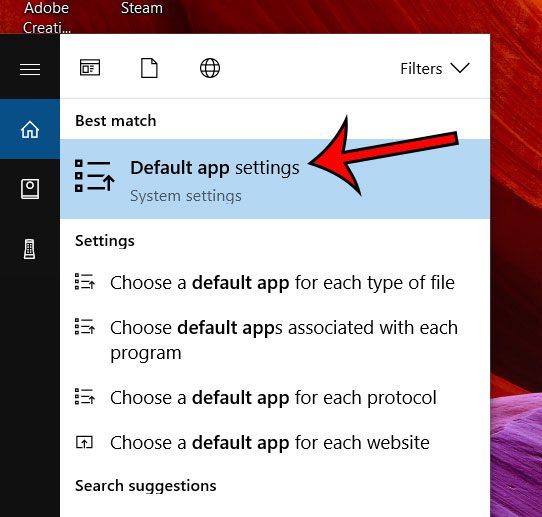
Шаг 3: Нажмите на Почта кнопка под Электронная почтазатем выберите приложение, которое вы хотите использовать по умолчанию при выполнении действия по почте.
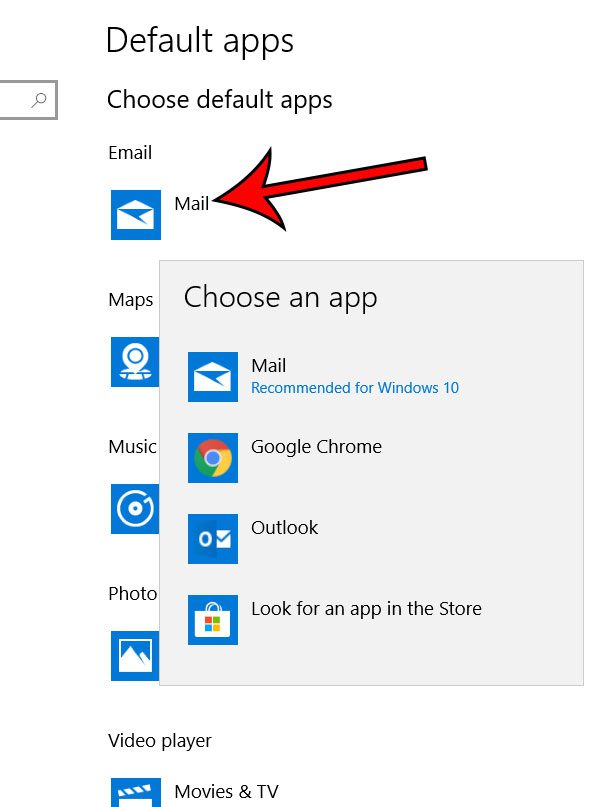
Обратите внимание, что на вашем компьютере будут перечислены приложения, установленные в данный момент на вашем компьютере, которые можно установить в качестве почтового приложения по умолчанию.
Хотите упростить поиск приложений, которые вы используете постоянно? Узнайте, как это сделать в Windows 10, поместив наиболее часто используемые приложения на начальный экран.
Связанный
Программы для Windows, мобильные приложения, игры - ВСЁ БЕСПЛАТНО, в нашем закрытом телеграмм канале - Подписывайтесь:)
